PROE工程图国标配置
- 格式:doc
- 大小:25.00 KB
- 文档页数:4
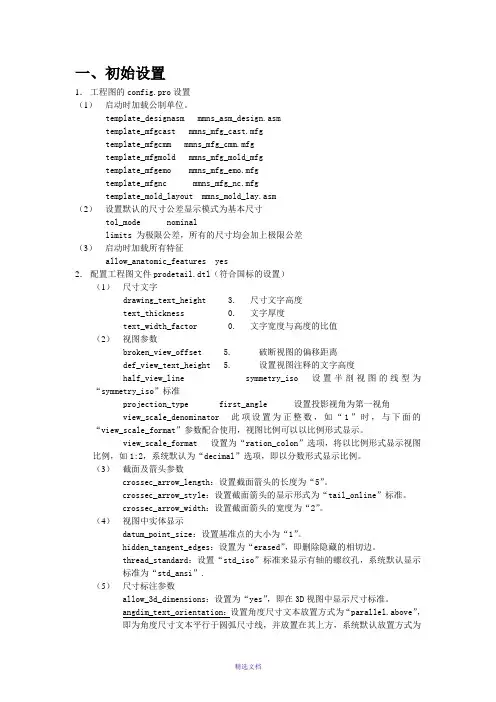
一、初始设置1.工程图的config.pro设置(1)启动时加载公制单位。
template_designasm mmns_asm_design.asmtemplate_mfgcast mmns_mfg_cast.mfgtemplate_mfgcmm mmns_mfg_cmm.mfgtemplate_mfgmold mmns_mfg_mold_mfgtemplate_mfgemo mmns_mfg_emo.mfgtemplate_mfgnc mmns_mfg_nc.mfgtemplate_mold_layout mmns_mold_lay.asm(2)设置默认的尺寸公差显示模式为基本尺寸tol_mode nominallimits 为极限公差,所有的尺寸均会加上极限公差(3)启动时加载所有特征allow_anatomic_features yes2.配置工程图文件prodetail.dtl(符合国标的设置)(1)尺寸文字drawing_text_height 3. 尺寸文字高度text_thickness 0. 文字厚度text_width_factor 0. 文字宽度与高度的比值(2)视图参数broken_view_offset 5. 破断视图的偏移距离def_view_text_height 5. 设置视图注释的文字高度half_view_line symmetry_iso 设置半剖视图的线型为“symmetry_iso”标准projection_type first_angle 设置投影视角为第一视角view_scale_denominator 此项设置为正整数,如“1”时,与下面的“view_scale_format”参数配合使用,视图比例可以以比例形式显示。
view_scale_format 设置为“ration_colon”选项,将以比例形式显示视图比例,如1:2,系统默认为“decimal”选项,即以分数形式显示比例。
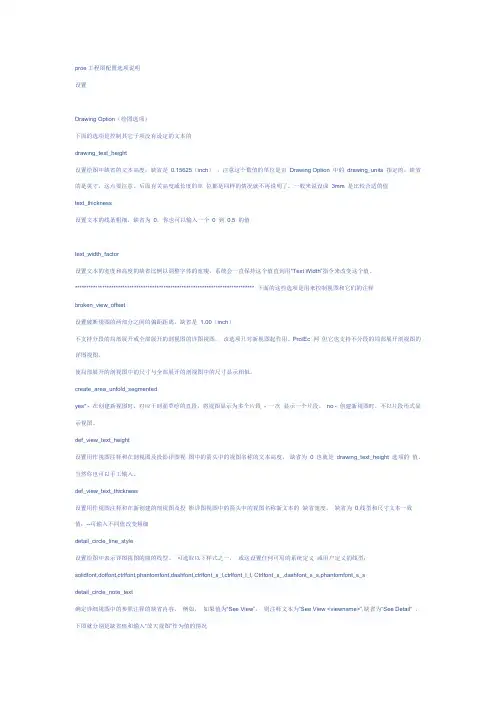
proe工程图配置选项说明设置Drawing Option(绘图选项)下面的选项是控制其它子项没有设定的文本的drawing_text_height设置绘图中缺省的文本高度,缺省是0.15625(inch),注意这个数值的单位是由Drawing Option 中的drawing_units 指定的,缺省的是英寸,这点要注意。
后面有关高度或长度的单位都是同样的情况就不再说明了。
一般来说设成3mm 是比较合适的值text_thickness设置文本的线条粗细,缺省为0,你也可以输入一个0 到0.5 的值text_width_factor设置文本的宽度和高度的缺省比例以调整字体的宽瘦,系统会一直保持这个值直到用―Text Width‖指令来改变这个值。
******************************************************************************* 下面的这些选项是用来控制视图和它们的注释broken_view_offset设置破断视图的两部分之间的偏距距离。
缺省是 1.00(inch)不支持分段的局部展开或全部展开的剖视图的详图视图。
该选项只对新视图起作用。
Pro/Ec 网但它也支持不分段的局部展开剖视图的详图视图。
使局部展开的剖视图中的尺寸与全部展开的剖视图中的尺寸显示相似。
create_area_unfold_segmentedyes* - 在创建新视图时,对应于剖面草绘的直段,将视图显示为多个片段- 一次显示一个片段。
no - 创建新视图时,不以片段形式显示视图。
def_view_text_height设置用作视图注释和在剖视图及投影详图视图中的箭头中的视图名称的文本高度。
缺省为0 也就是drawing_text_height 选项的值。
当然你也可以手工输入。
def_view_text_thickness设置用作视图注释和在新创建的剖视图及投影详图视图中的箭头中的视图名称新文本的缺省宽度。
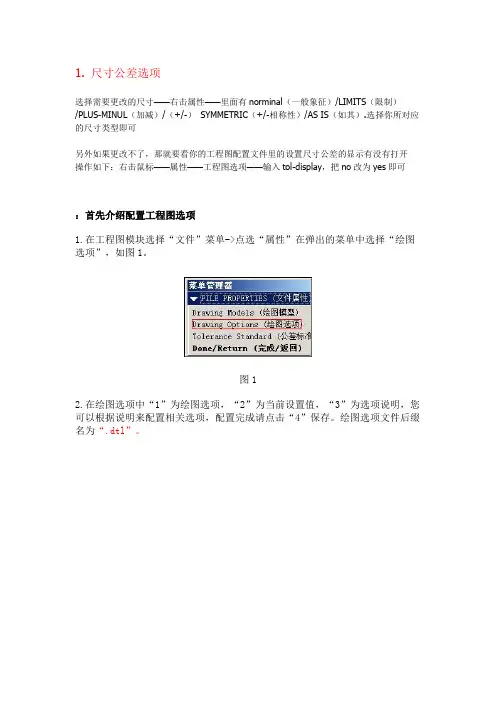
1. 尺寸公差选项选择需要更改的尺寸——右击属性——里面有norminal(一般象征)/LIMITS(限制)/PLUS-MINUL(加减)/(+/-)SYMMETRIC(+/-相称性)/AS IS(如其).选择你所对应的尺寸类型即可另外如果更改不了,那就要看你的工程图配置文件里的设置尺寸公差的显示有没有打开操作如下:右击鼠标——属性——工程图选项——输入tol-display,把no改为yes即可:首先介绍配置工程图选项1.在工程图模块选择“文件”菜单->点选“属性”在弹出的菜单中选择“绘图选项”,如图1。
图12.在绘图选项中“1”为绘图选项,“2”为当前设置值,“3”为选项说明,您可以根据说明来配置相关选项,配置完成请点击“4”保存。
绘图选项文件后缀名为“.dtl”。
图23.常用绘图选项说明。
drawing_units mm(前面为选项,空格后为值,下同)此项设置所有绘图参数的单位,比如后面的文字大小、箭头大小等选项,是以mm为单位的,先要设置这个选项。
drawing_text_height 3.5设置缺省文本的缺省高度,如注释中的文字,标注中的数值大小。
text_width_factor 0.7设置文本的高度和宽度的比例,按国标应使用长仿宋体,应为0.7。
但此项设置对于windows系统自带的仿宋体无效。
broken_view_offset 3设置破断视图两破断线之间的距离detail_circle_line_style phantomfont设置详细视图(局部放大图)的边界线的线型,影响打印的粗细projection_type first_angle设置视图的投影方向为第一角法(国标要求用第一角法,日本等国用第三角法)view_scale_denominator 3600view_scale_format ratio_colon上面两项互相影响一起设置,设置比例的显示方式以小数、比值、或分数方式。

附录1.设计工程师规范化工作当用户设计零件,装配和工程图时,有些信息可自动列入明细表中,但更多的相关信息,可以通过设定参数的方式,在设计阶段设定。
根据用户的不同需求,参数可自行设计,方法如下:工具参数添加新参数输入名称(如Cname,Cmat,或中文参数,如名称、图号、材料等等。
)一)设计零件文件/新建/零件/输入零件名/使用缺省模板工具/参数/数值/Cname/输入零件名称工具/参数/数值/Cmat/输入零件材料工具/参数/数值/Cindex/输入零件图号工具/参数/数值/ptype/输入零件类型:W外购件J借用件B标准件Z重要件G关键件编辑/设置/质量属性/密度/输入相应密度。
然后再进行相应零件的设计。
二)设计装配文件/新建/组件/输入装配名//使用缺省模板工具/参数/数值/Cindex/输入装配图号工具/参数/数值/Cname/输入装配名称然后再进行相应装配的设计。
三)设计工程图文件/新建/绘图/输入图名/清除使用缺省模板/格式为空/调用相应图框/调入要出图的模型,然后再进行相应布图工作。
1附录2.工程图中的几个使用技巧一)尺寸公差:1、公差标准与等级Pro/E提供两种公差标准,美国标准ANSI,国际及欧洲标准ISO/DIN标准。
公差分四级由高到低分别是Fine,Medium,Corase及Very Corase。
关于这两个参数我们既可以用系统的缺省值,也可以在config.pro中由Tolerence_standend及Tolerence_class设定,也可在模型中修改菜单结构如下:Standard公差标准Model Class公差等级Tol Table公差表ANSIISO/DINFineMediumCoraseVery CoraseModify ValueRetrioueSouceShow设置→公差设置→2、尺寸公差标注Pro/E的三维模型和二维图是全相关的,因此公差的标注就存在两种方法。
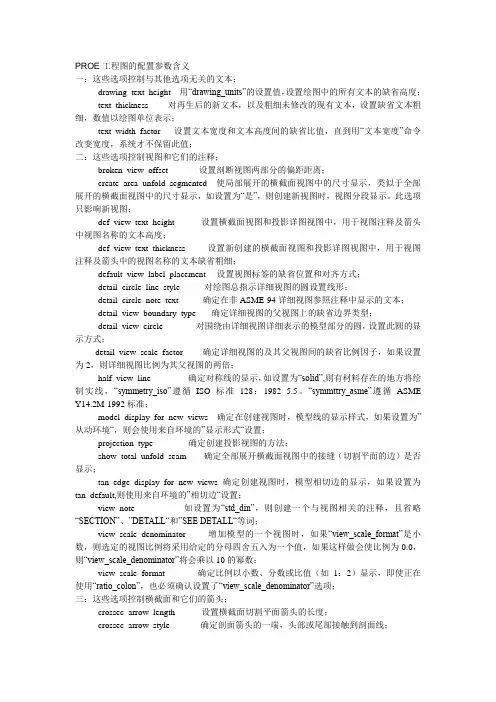
PROE工程图的配置参数含义一:这些选项控制与其他选项无关的文本;--------drawing_text_height 用“drawing_units”的设置值,设置绘图中的所有文本的缺省高度;--------text_thickness 对再生后的新文本,以及粗细未修改的现有文本,设置缺省文本粗细,数值以绘图单位表示;--------text_width_factor 设置文本宽度和文本高度间的缺省比值,直到用“文本宽度”命令改变宽度,系统才不保留此值;二:这些选项控制视图和它们的注释;--------broken_view_offset 设置剖断视图两部分的偏距距离;--------create_area_unfold_segmented 使局部展开的横截面视图中的尺寸显示,类似于全部展开的横截面视图中的尺寸显示,如设置为“是”,则创建新视图时,视图分段显示。
此选项只影响新视图;--------def_view_text_height 设置横截面视图和投影详图视图中,用于视图注释及箭头中视图名称的文本高度;--------def_view_text_thickness 设置新创建的横截面视图和投影详图视图中,用于视图注释及箭头中的视图名称的文本缺省粗细;--------default_view_label_placement 设置视图标签的缺省位置和对齐方式;--------detail_circle_line_style 对绘图总指示详细视图的圆设置线形;--------detail_circle_note_text 确定在非ASME-94详细视图参照注释中显示的文本;--------detail_view_boundary_type 确定详细视图的父视图上的缺省边界类型;--------detail_view_circle 对围绕由详细视图详细表示的模型部分的圆,设置此圆的显示方式;-------detail_view_scale_factor 确定详细视图的及其父视图间的缺省比例因子,如果设置为2,则详细视图比例为其父视图的两倍;--------half_view_line 确定对称线的显示,如设置为“solid”,则有材料存在的地方将绘制实线,“symmetry_iso”遵循ISO标准128:1982 5.5。

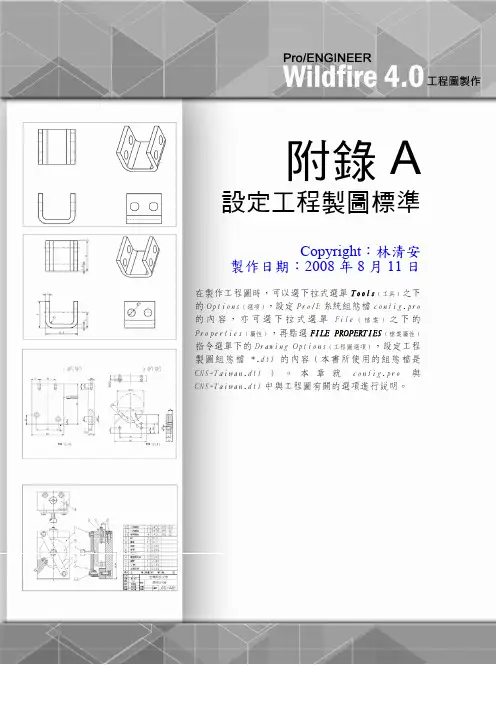
附錄A 設定工程製圖標準Copyright:林清安製作日期:2008年8月11日在製作工程圖時,可以選下拉式選單Tools(工具)之下的Options(選項),設定Pro/E系統組態檔config.pro的內容,亦可選下拉式選單File(檔案)之下的Properties(屬性),再點選FILE PROPERTIES(檔案屬性)指令選單下的Drawing Options(工程圖選項),設定工程製圖組態檔 *.dtl的內容(本書所使用的組態檔是CNS-Taiwan.dtl)。
本章就config.pro與CNS-Taiwan.dtl中與工程圖有關的選項進行說明。
A-2A-1config.pro中與工程圖有關的選項說明出圖時線條粗細的控制是由config.pro中的pen1_line_weight ~ pen3_line_weight來控制:(1) pen1_line_weight:控制輪廓線的線寬。
(2) pen2_line_weight:控制中心線、相切線、標註尺寸的線寬。
(3) pen3_line_weight:控制虛線的線寬。
angular_tol:內定之角度尺寸的小數點位數及公差值。
例如:angular_tol 2 0.5代表角度尺寸的小數點位數有2位,內定的公差值為0.5。
auto_regen_views:控制視圖是否自動刷新。
當auto_regen_views設為no時,按工具列重整畫面的圖示,才會刷新視圖;當auto_regen_views設為yes時,從一個視窗切換至另一個視窗時,Pro/E系統會自動刷新視圖。
create_fraction_dim:將所有尺寸以分數顯示。
disp_trimetric_dwg_mode_view:放置一般視圖時是否自動呈現不等角圖。
若disp_trimetric_dwg_mode_view設為yes,則按工具列建立一般視圖的圖示,在圖面上點選視圖的位置後,視圖會自動呈現不等角圖;若disp_trimetric_dwg_mode_view 設為no,則需從Drawing Vie w(工程圖視圖)對話框下的Model view names(模型視圖名稱)欄位挑選Standard Orientation(標準定向),才會出現不等角圖。
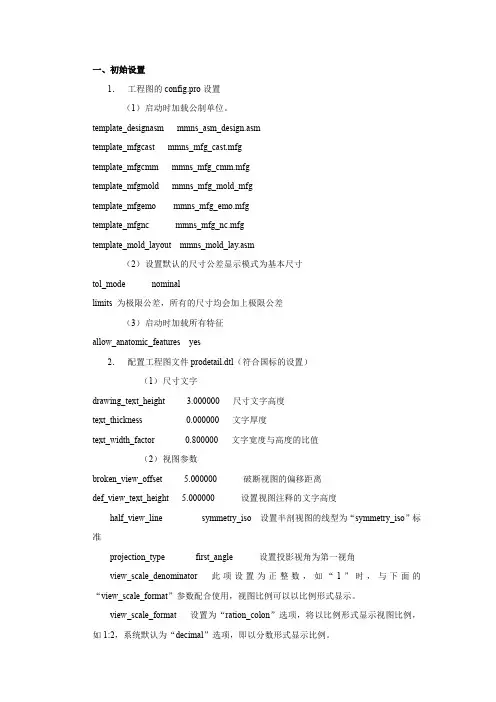
一、初始设置1.工程图的config.pro设置(1)启动时加载公制单位。
template_designasm mmns_asm_design.asmtemplate_mfgcast mmns_mfg_cast.mfgtemplate_mfgcmm mmns_mfg_cmm.mfgtemplate_mfgmold mmns_mfg_mold_mfgtemplate_mfgemo mmns_mfg_emo.mfgtemplate_mfgnc mmns_mfg_nc.mfgtemplate_mold_layout mmns_mold_lay.asm(2)设置默认的尺寸公差显示模式为基本尺寸tol_mode nominallimits 为极限公差,所有的尺寸均会加上极限公差(3)启动时加载所有特征allow_anatomic_features yes2.配置工程图文件prodetail.dtl(符合国标的设置)(1)尺寸文字drawing_text_height 3.000000 尺寸文字高度text_thickness 0.000000 文字厚度text_width_factor 0.800000 文字宽度与高度的比值(2)视图参数broken_view_offset 5.000000 破断视图的偏移距离def_view_text_height 5.000000 设置视图注释的文字高度half_view_line symmetry_iso 设置半剖视图的线型为“symmetry_iso”标准projection_type first_angle 设置投影视角为第一视角view_scale_denominator 此项设置为正整数,如“1”时,与下面的“view_scale_format”参数配合使用,视图比例可以以比例形式显示。
view_scale_format 设置为“ration_colon”选项,将以比例形式显示视图比例,如1:2,系统默认为“decimal”选项,即以分数形式显示比例。
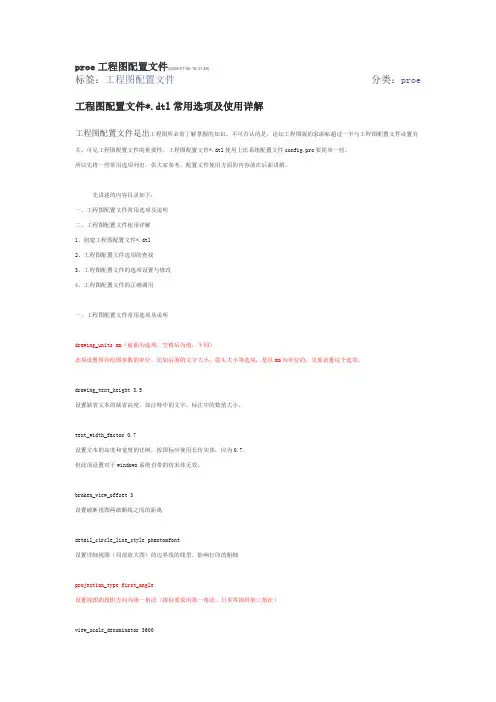
proe工程图配置文件(2009-07-05 16:31:49)标签:工程图配置文件分类:proe 工程图配置文件*.dtl常用选项及使用详解工程图配置文件是出工程图所必需了解掌握的知识。
不可否认的是,论坛工程图版的求助帖超过一半与工程图配置文件设置有关。
可见工程图配置文件的重要性。
工程图配置文件*.dtl使用上比系统配置文件config.pro要简单一些。
所以先将一些常用选项列出,供大家参考。
配置文件使用方面的内容放在后面讲解。
先讲述的内容目录如下:一、工程图配置文件常用选项及说明二、工程图配置文件使用详解1、创建工程图配置文件*.dtl2、工程图配置文件选项的查找3、工程图配置文件的选项设置与修改4、工程图配置文件的正确调用一、工程图配置文件常用选项及说明drawing_units mm(前面为选项,空格后为值,下同)此项设置所有绘图参数的单位,比如后面的文字大小、箭头大小等选项,是以mm为单位的,先要设置这个选项。
drawing_text_height 3.5设置缺省文本的缺省高度,如注释中的文字,标注中的数值大小。
text_width_factor 0.7设置文本的高度和宽度的比例,按国标应使用长仿宋体,应为0.7。
但此项设置对于windows系统自带的仿宋体无效。
broken_view_offset 3设置破断视图两破断线之间的距离detail_circle_line_style phantomfont设置详细视图(局部放大图)的边界线的线型,影响打印的粗细projection_type first_angle设置视图的投影方向为第一角法(国标要求用第一角法,日本等国用第三角法)view_scale_denominator 3600view_scale_format ratio_colon上面两项互相影响一起设置,设置比例的显示方式以小数、比值、或分数方式。
detail_view_scale_factor 2设置详细视图(局部放大图)相对于父视图放大的倍数,此数值在视图创建之后可以双击视图进行修改。
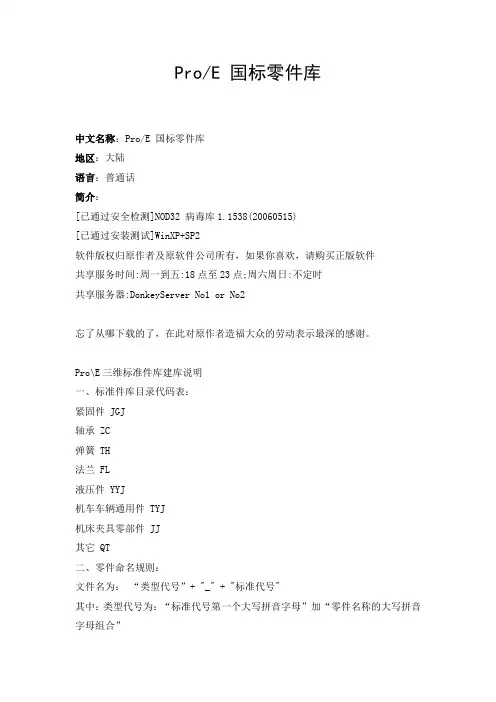
Pro/E 国标零件库中文名称:Pro/E 国标零件库地区:大陆语言:普通话简介:[已通过安全检测]NOD32 病毒库1.1538(20060515)[已通过安装测试]WinXP+SP2软件版权归原作者及原软件公司所有,如果你喜欢,请购买正版软件共享服务时间:周一到五:18点至23点;周六周日:不定时共享服务器:DonkeyServer No1 or No2忘了从哪下载的了,在此对原作者造福大众的劳动表示最深的感谢。
Pro\E三维标准件库建库说明一、标准件库目录代码表:紧固件 JGJ轴承 ZC弹簧 TH法兰 FL液压件 YYJ机车车辆通用件 TYJ机床夹具零部件 JJ其它 QT二、零件命名规则:文件名为:“类型代号”+ "_" + "标准代号"其中:类型代号为:“标准代号第一个大写拼音字母”加“零件名称的大写拼音字母组合”例如:GB/T5780-2000六角头螺栓表示为GLS_GBT5780_2000TB/T333-1993管接头 IDg3 表示为TJT_ TBT333_1993GB/T119.1-2000圆柱销表示为GX_GBT119_1_2000三、建库步骤1、建立标准件库文件目录:见(标准件库目录代码表)2、新建三维零件名:新建零件名:零件名称按命名规则执行。
如:GLS_GBT5780_2000采用工厂(企业)模板:qjc/qjc_part_solid.prt3、创建三维零件普通模型利用Pro/E软件创建三维实体模型,注意如下要求:(1)建立坐标系:规定一般标准件的坐标原点应该在轴线和与轴线垂直的安装基准面的交点上。
(2)普通模型的尺寸采用一组标准数据。
(3)标准件应完全实现参数化驱动,每个参变量的名称代号要求和国标中标注的代号一致。
修改系统默认的参变量符号,如:尺寸符号d5用L替代(4)当参变量的个数不能满足尺寸驱动的需要时,应增加尺寸约束,某些情况(如六角尺寸、斜度、锥度等的表示)尽量采用创建参数和关系来驱动(如:d5=d6/sin(60))。
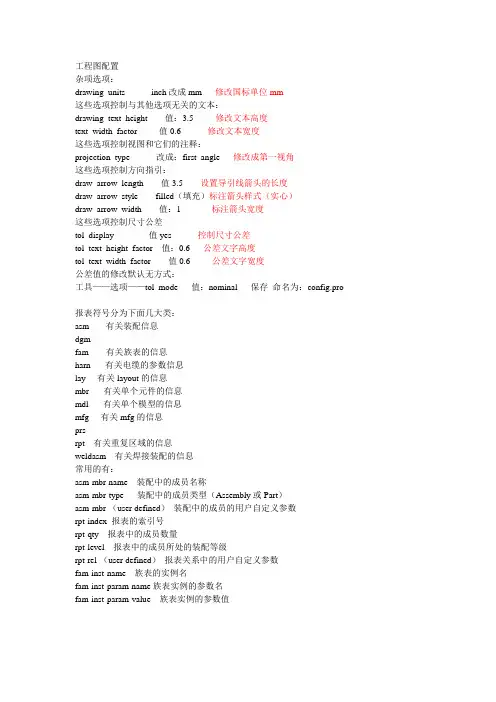
工程图配置杂项选项:drawing_units inch改成mm 修改国标单位mm这些选项控制与其他选项无关的文本:drawing_text_height 值:3.5 修改文本高度text_width_factor 值0.6 修改文本宽度这些选项控制视图和它们的注释:projection_type 改成:first_angle 修改成第一视角这些选项控制方向指引:draw_arrow_length 值3.5 设置导引线箭头的长度draw_arrow_style filled(填充)标注箭头样式(实心)draw_arrow_width 值:1 标注箭头宽度这些选项控制尺寸公差tol_display 值yes 控制尺寸公差tol_text_height_factor 值:0.6 公差文字高度tol_text_width_factor 值0.6 公差文字宽度公差值的修改默认无方式:工具——选项——tol_mode 值:nominal 保存命名为:config.pro报表符号分为下面几大类:asm -----有关装配信息dgm------fam------有关族表的信息harn-----有关电缆的参数信息lay----有关layout的信息mbr-----有关单个元件的信息mdl-----有关单个模型的信息mfg----有关mfg的信息prsrpt---有关重复区域的信息weldasm---有关焊接装配的信息常用的有:asm-mbr-name 装配中的成员名称asm-mbr-type 装配中的成员类型(Assembly或Part)asm-mbr-(user defined)装配中的成员的用户自定义参数rpt-index 报表的索引号rpt-qty 报表中的成员数量rpt-level 报表中的成员所处的装配等级rpt-rel-(user defined)报表关系中的用户自定义参数fam-inst-name 族表的实例名fam-inst-param-name族表实例的参数名fam-inst-param-value 族表实例的参数值。
Proe工程图配置文件————————————————————————————————作者:————————————————————————————————日期:Pro/E 工程图配置文件 .dtl 超详解!2010年04月11日版Lin!此文件的文件名可以是任意的,后缀必须为(.dtl)。
!此文件的项按“类型”分组。
!此文件中注释项中带有“#”项表示采用国标,其国标为版本号中的日期的现行国标。
!红色项应用了现行国标,粉色项为重要项,蓝色项为普通项,绿色项为有疑问项!*************************************drawing_units MM!#设置所有绘图参数的单位,比如后面的文字大小、箭头大小等选项,是以mm 为单位的,先要设置这个选项。
!*************************************!★★★★★★★★★★★★★★★★★★!!These options control text not subject to other options!!这些选项控制与其它选项无关的文本!!★★★★★★★★★★★★★★★★★★!drawing_text_height 3.5!#设置缺省文本的缺省高度h,如注释中的文字,标注中的数值大小。
国标字体高度不应小于3.5。
!!《GB/T 14691-1993 技术制图字体》!!-------------------------------------!text_width_factor 1.0!#设置缺省文本的高度h和宽度的比例,标国的长仿宋体,宽=h/√2,比例约为0.7,但此项设置对于windows系统自带的仿宋体无效。
!!由于上面default_font采用的是标准长仿宋字体,所以字宽不用再缩,比例为1。
!!《GB/T 14691-1993 技术制图字体》!!-------------------------------------!text_thickness 0.25!#设置缺省文本笔画的宽度,默认值为0。
PROE配置文件宝典编制:程浩目 录1、什么是配置文件 (3)2、系统配置文件的分类和读取顺序 (4)3、系统配置文件config.pro (5)4、config.pro 文件的调用 (8)5、config.pro 文件编辑过程中的问题说明 (9)6、详细配置选项说明 (11)7、为什么找不到配置选项 (13)8、加载配置文件出现的问题 (14)9、常用的一些配置选项 .............................................................................................................. 15 1010、、映射键的使用 ........................................................................................................................ 17 1111、、映射键的建立 (20)1212、、Pro/E 环境和使用配置环境和使用配置::c onfig.win ................................................................................. 21 1313、、工程图配置文件工程图配置文件::*.dtl ...................................................................................................... 27 1414、、工作路径工作路径::search.pro ........................................................................................................ 34 1515、、系统颜色配置系统颜色配置文件文件syscol.scl ........................................................................................... 39 1616、、工程图格式文件工程图格式文件::format.dtl ............................................................................................ 42 1717、、模型树配置文件模型树配置文件::Tree.cfg ................................................................................................ 45 1818、、模型外观颜色配置文件模型外观颜色配置文件::*.map,*.dmt (47)什么是配置文件1、什么是配置文件首先我们以MS Word文档为例,启动Word默认情况下软件加载一个模板,该模板中包括版式、页边距、文字、段落等格式,然后我们通常对页面进行设置等等操作来满足我们在不同情况下的需求。
工程图配置文件*.dtl常用选项及使用详解工程图配置文件是出工程图所必需了解掌握的知识。
我写过一篇关于系统配置文件config.pro的教程,里面提到过配置文件对于使用PROE非常重要。
config.pro的使用,请先看这个帖/thread-9138-1-1.html不可否认的是,论坛工程图版的求助帖超过一半与工程图配置文件设置有关。
可见工程图配置文件的重要性。
工程图配置文件*.dtl使用上比系统配置文件config.pro要简单一些。
所以本帖先将一些常用选项列出,供大家参考。
配置文件使用方面的内容放在后面讲解。
本帖为原创,严禁转载!请勿综合成PDF或WORD等格式打包下载,谢谢合作!本帖不设回复可见,方便大家都可以见到本帖所讲述的内容目录如下:一、工程图配置文件常用选项及说明二、工程图配置文件使用详解1、创建工程图配置文件*.dtl2、工程图配置文件选项的查找3、工程图配置文件的选项设置与修改4、工程图配置文件的正确调用一、工程图配置文件常用选项及说明drawing_units mm(前面为选项,空格后为值,下同)此项设置所有绘图参数的单位,比如后面的文字大小、箭头大小等选项,是以mm为单位的,先要设置这个选项。
drawing_text_height 3.5设置缺省文本的缺省高度,如注释中的文字,标注中的数值大小。
text_width_factor 0.7设置文本的高度和宽度的比例,按国标应使用长仿宋体,应为0.7。
但此项设置对于windows系统自带的仿宋体无效。
broken_view_offset 3设置破断视图两破断线之间的距离detail_circle_line_style phantomfont设置详细视图(局部放大图)的边界线的线型,影响打印的粗细projection_type first_angle设置视图的投影方向为第一角法(国标要求用第一角法,日本等国用第三角法)view_scale_denominator 3600view_scale_format ratio_colon上面两项互相影响一起设置,设置比例的显示方式以小数、比值、或分数方式。
proe绘图国标设置国标:dtl文件这些选项控制与其他选项无关的文件:drawing_text_height 3.5 文字高度text_width_factor 0.7 高度比这些选项控制视图和它们的注释:def_view_text_height 5 视图名称文本高度projection_type first_angle 第一视角投影方法view_scale_format ratio_colon 比例显示格式这些选项控制尺寸:angdim_text_orientation parallel_fully_outside 标注角度尺寸的文本放置方式dim_ text_gap 0.5 尺寸文本与尺寸导引线的间距default_dim_elbows “yes”尺寸显示中是否带有轴lead_trail_zeros std_metric 控制尺寸前导零与尾随零是否显示draft_scale 1.0 绘图长度相对实际长度的比例text_orientation parallel_diam_horiz 尺寸文本显示方式tol_display “yes”是否显示公差witness_line_delta 1.25 尺寸界线超过尺寸导引线的长度witness_line_offest 0.625 尺寸线与标注尺寸的对象之间的偏移这些选项控制文本和线型:default_font simfang 仿宋体line_style_length CTRLFONT_S_L 2.0 控制十字交叉中心线的显示比例line_style_length CTRLFONT_L_L 2.0 控制轴向中心线的显示比例这些选项控制方向指引:draw_arrow_length 2.5 箭头长度draw_arrow_style filled 箭头样式draw_arrow_width 1 箭头宽度这些选项控制横截面和它们的箭头:cross_arrow_length 3.5 箭头长度cross _arrow_width 1.5 箭头宽度这些选项需在config中自行输入设置:drawing_setup_file gb.dtldxf_out_drawing_scale “yes”将CAD绘图比例与Proe设置为相同。
Proe的工程图中,外国的标准跟我们国家的标准不一样,所以在绘图之前要做相应的修改,包括:投影图生成的视角、尺寸单位、文字高度、箭头高度、箭头宽度、箭头样式等。
可通过更改绘图选项的方法来设置将要生成的工程图的格式。
方法如下:单击【文件】——【属性】,在弹出的【文件属性】浮动菜单中单击【绘图选项】菜单项,打开:“选项”对话框选择需要修改的值主要修改项如下表格所示
以上修改仅对当前文件有效。
若想在其他文件中继续使用这些配置,可想将此设置以文件的形式存盘,然后在要使用的文件中打开即可,方法如下
(1)将设置存盘。
将各选项的值设置好之后,单击“选项”
对话框中的按钮,在弹出的“另存
为”对话框中存盘(扩展名为dtl)
(2)Dtl文件的使用。
在新的工程图文件建立之后单击【文件】——【属性】——【文件属性】菜单项打开“选
项”对话框,然后单击打开按钮选择步骤1存盘的
dtl文件即可
(3)提示:工程图文件建立时所用得设置选项是通过其默认的设置文件而得到的,此文件为软件安装路径下得
“text\prodetail.dtl”。
若将上面生成的符合国标的配
置文件名称改为“prodetail.dtl”并覆盖原来的dtl文
件,则系统在每次生成工程图时均自动使用此国标格
式。